?windows10啟用放大鏡的教程
時間:2024-01-26 15:59:16作者:極光下載站人氣:63
現(xiàn)在大部分用戶的電腦上都會選擇使用windows10系統(tǒng),因為這個版本的系統(tǒng)在易用性和安全性方面有了極大的提升,能夠為用戶帶來不錯的使用體驗,當(dāng)用戶在使用電腦時,會遇到屏幕上的內(nèi)容或?qū)ο蠛苄『苊芗那闆r,導(dǎo)致用戶看起來很費勁,于是windows10系統(tǒng)會用戶提供了放大鏡功能,這樣可以有效放大屏幕上顯示的內(nèi)容,并且用戶可以隨處移動放大鏡,將其鎖定在一個位置上或者調(diào)整大小,可是有部分用戶不知道從哪啟用放大鏡,其實這個問題用戶只需在控制面版中解決,直接在輕松使用板塊中點擊優(yōu)化視覺顯示即可成功找到放大鏡功能,那么下面就和小編一起來看看windows10啟用放大鏡的方法教程吧,希望用戶能夠喜歡。
方法步驟
1.用戶點擊電腦桌面左下角的開始圖標(biāo),接著彈出開始面板,用戶點擊控制面板選項
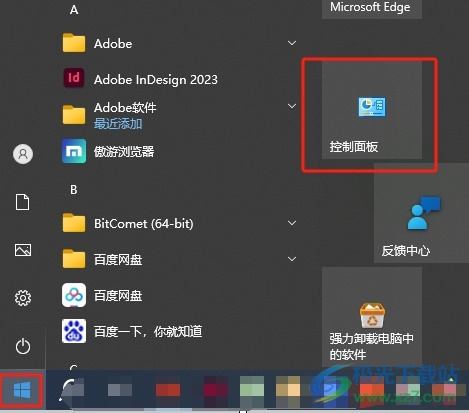
2.進入到控制面板中,用戶需要把查找方式設(shè)置為類別,并找到其中的輕松使用選項
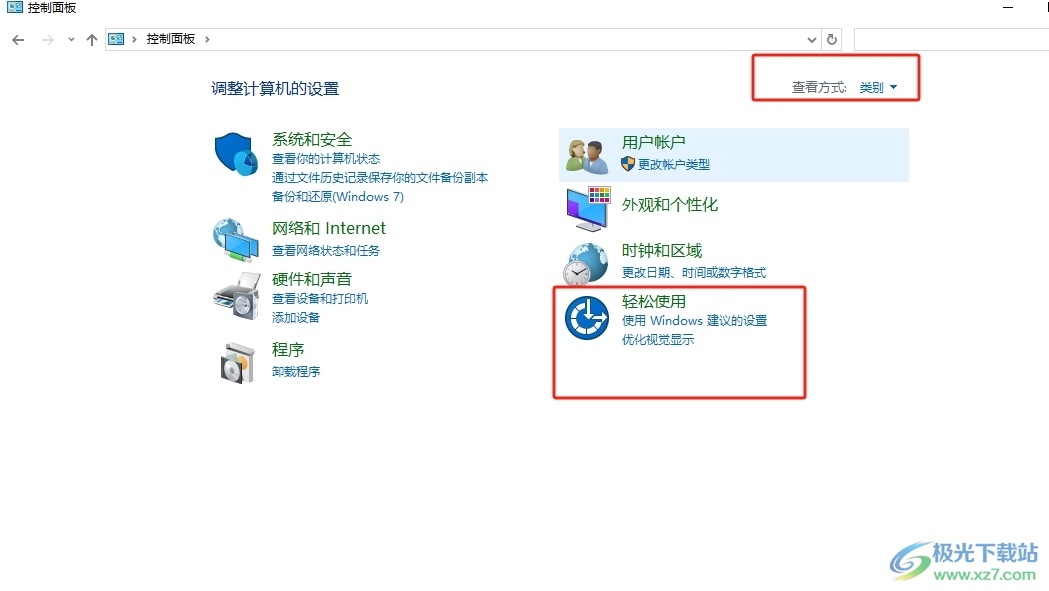
3.頁面發(fā)生切換,進入到輕松使用頁面上,用戶需要在輕松使用設(shè)置中心板塊中點擊優(yōu)化視覺顯示選項
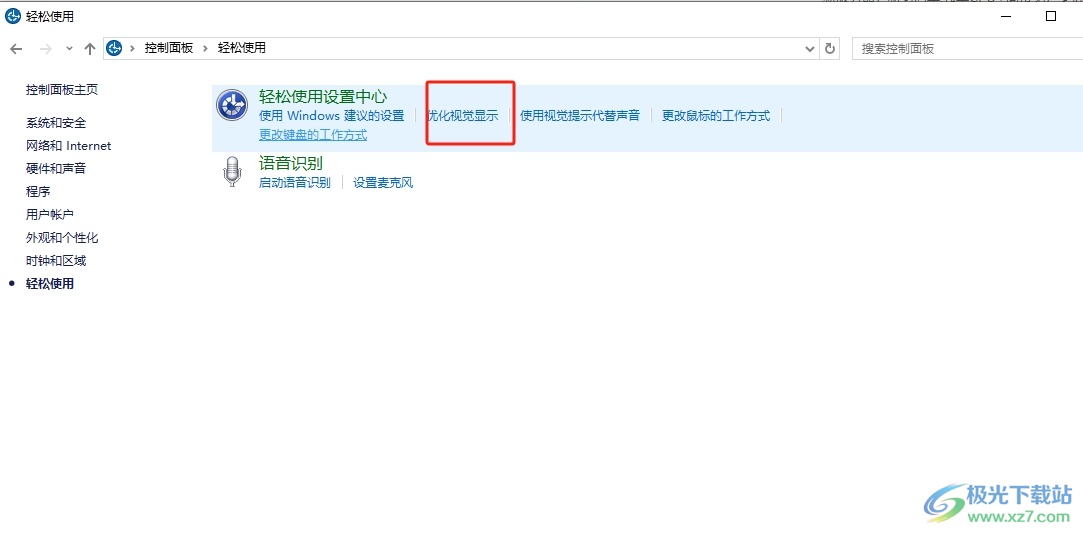
4.在打開的使計算機易于查看頁面上,用戶在放大屏幕上顯示的內(nèi)容板塊中,勾選啟用放大鏡選項
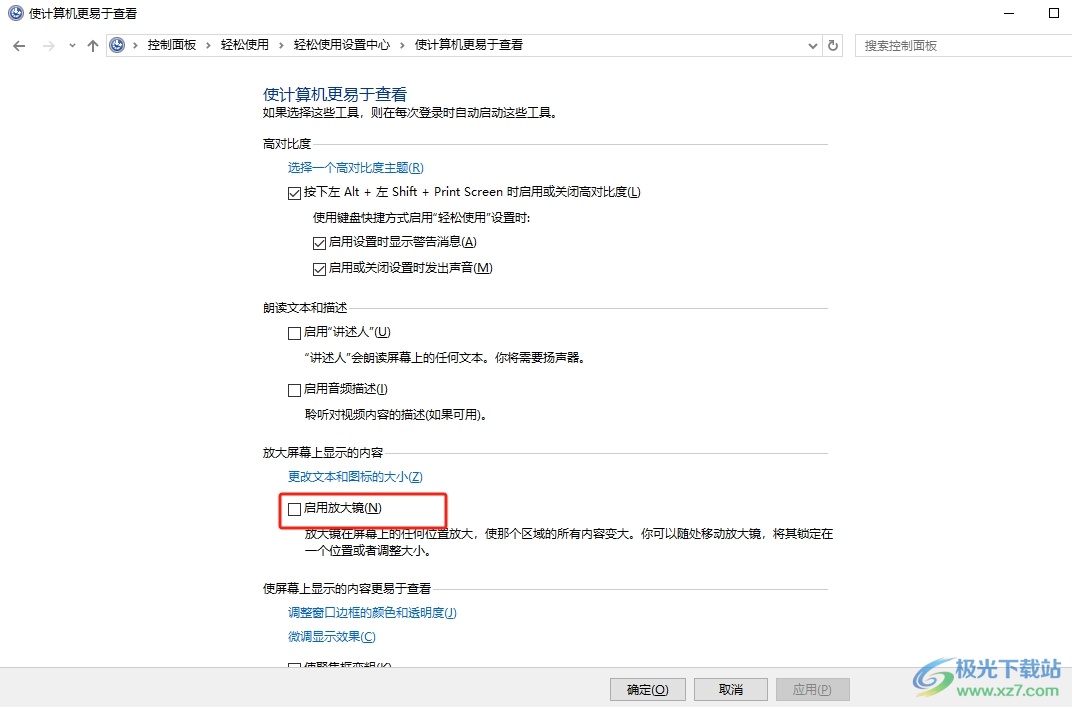
5.完成上述操作后,用戶直接在窗口的右下角按下應(yīng)用和確定按鈕即可解決問題
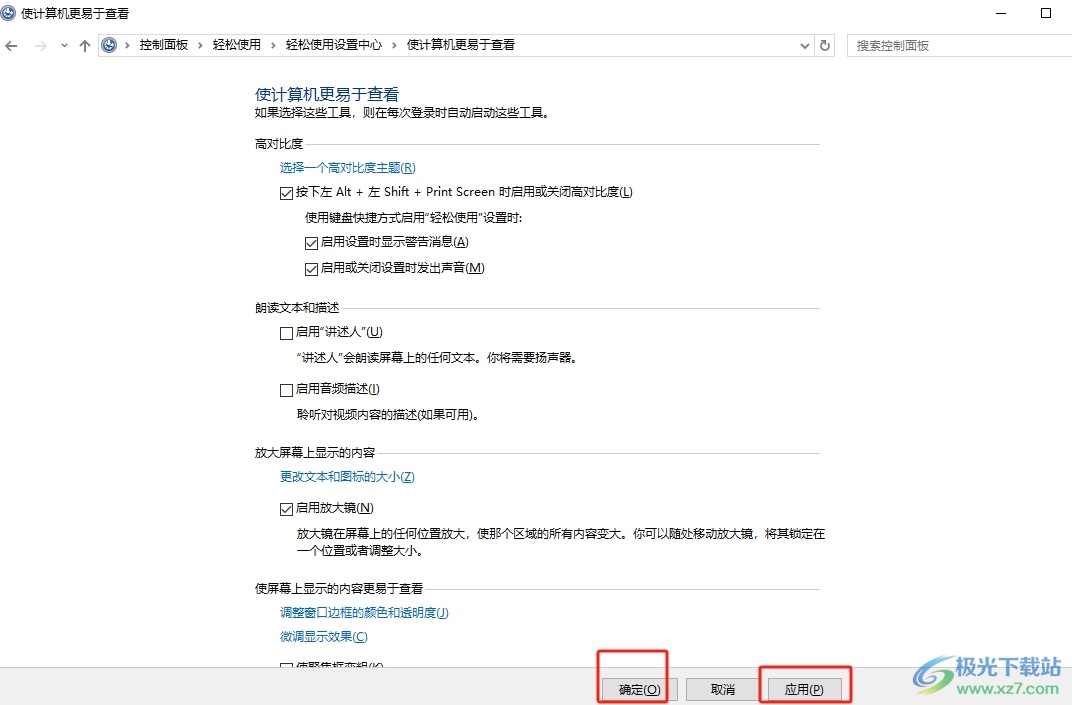
以上就是小編對用戶提出問題整理出來的方法步驟,用戶從中知道了大致的操作過程為點擊控制面板-輕松使用-優(yōu)化視覺顯示-勾選啟用放大鏡-應(yīng)用這幾步,方法簡單易懂,用戶啟用放大鏡后就可以放大電腦屏幕上顯示的內(nèi)容了,這個功能也很方便老年用戶閱讀信息。

大小:4.00 GB版本:64位單語言版環(huán)境:Win10
- 進入下載
相關(guān)推薦
相關(guān)下載
熱門閱覽
- 1百度網(wǎng)盤分享密碼暴力破解方法,怎么破解百度網(wǎng)盤加密鏈接
- 2keyshot6破解安裝步驟-keyshot6破解安裝教程
- 3apktool手機版使用教程-apktool使用方法
- 4mac版steam怎么設(shè)置中文 steam mac版設(shè)置中文教程
- 5抖音推薦怎么設(shè)置頁面?抖音推薦界面重新設(shè)置教程
- 6電腦怎么開啟VT 如何開啟VT的詳細(xì)教程!
- 7掌上英雄聯(lián)盟怎么注銷賬號?掌上英雄聯(lián)盟怎么退出登錄
- 8rar文件怎么打開?如何打開rar格式文件
- 9掌上wegame怎么查別人戰(zhàn)績?掌上wegame怎么看別人英雄聯(lián)盟戰(zhàn)績
- 10qq郵箱格式怎么寫?qq郵箱格式是什么樣的以及注冊英文郵箱的方法
- 11怎么安裝會聲會影x7?會聲會影x7安裝教程
- 12Word文檔中輕松實現(xiàn)兩行對齊?word文檔兩行文字怎么對齊?
網(wǎng)友評論